SD 卡是 Secure Digital Card 的縮寫,是一種常用於讀寫手機、掌上型電腦、智慧型裝置、相機、GPS裝置等儲存的資料的記憶卡。然而, SD 卡的容量往往有限,例如8G、16G、32G、64G和128G。
那麼,如果您打算將 SD 卡更換為更大容量,並尋找如何將資料從一張 SD 卡轉移到另一張 SD 卡或如何在 SD 卡之間轉移資料? EaseUS 的這篇文章是幫助您將所有內容從 SD 卡移動到新卡或如何將 SD 卡複製到另一張 SD 卡的指南。讓我們開始吧。
| ⛏️方法 | 👣步驟 |
| 方式 1. 使用 SD 卡克隆軟體 |
1️⃣步驟 1. 下載 EaseUS Disk Copy。 2️⃣步驟 2. 將2張 SD 卡連接到您的電腦並啟動 EaseUS 磁碟克隆軟體。 3️⃣步驟 3. 選擇舊 SD 卡作為來源磁碟,新 SD 卡作為目標磁碟。 4️⃣步驟 4. 點選繼續開始 SD 卡到 SD 卡的傳輸。 |
| 方式 2. 手動複製貼上 |
1️⃣步驟 1. 將舊 SD 卡插入 SD 讀卡機並將其連接到您的電腦。 2️⃣步驟 2. 前往 Windows 檔案總管。將您的檔案拖曳到您的電腦上。 3️⃣步驟 3. 彈出舊 SD 卡並將新卡片連接到讀卡機。 4️⃣步驟 4. 將檔案拖曳到新的 SD 卡上。 |
如何將資料從一張 SD 卡移至電腦上的另一張 SD 卡
有兩種方法可以將資料從一張 SD 卡移到另一張 SD 卡:第一種也是最簡單的方法是使用 SD 卡克隆軟體;將資料從一張微型 SD 卡傳輸到另一張微型 SD 卡的另一種方法是複製和貼上。讓我們來詳細了解一下。
⭐您需要準備什麼:
- 運行 Windows 11/10/8/7 的電腦
- 2 個 SD 卡讀卡器
- 新的/更大的 SD 卡
- 安裝了舊 SD 卡的 Android 手機
方式 1. 使用 SD 卡克隆軟體
如果您想將資料從一張 SD 卡轉移到另一張 SD 卡,最簡單有效的方法是使用克隆軟體,它可以幫助您輕鬆快速地在 SD 卡之間轉移資料。在這種情況下,專業的 SD 卡克隆 EaseUS Disk Copy 軟體就派上用場了。
EaseUS Disk Copy是適用於 Windows 電腦的實用且易於使用的克隆軟體。它可以幫助您複製系統、磁碟、分割區等,並將 作業系統從一個 SSD 輕鬆快速地轉移到另一個 SSD 。
此外,它還可以幫助將資料從一個電腦遷移到另一個電腦並建立硬碟的本機備份。最後,它可以幫助您將硬碟升級到更大的硬碟,而無需重新安裝 Windows。
EaseUS Disk Copy 的主要特點:
- 克隆硬碟以進行備份和恢復
- 複製磁碟時調整分割區大小
- 將 Windows 安裝複製到 SSD
- 克隆有壞扇區的硬碟
- 將資料從一個 SSD 傳送到另一個 SSD
如果您想將資料從一張 SD 卡遷移到另一張 SD 卡,EaseUS Disk Copy 非常適合您。它可以幫助您輕鬆地將資料從一張 SD 卡轉移到另一張 SD 卡。只需下載並使用它即可。以下是如何將您的 SD 卡克隆到另一張卡。
注意:
- 「逐扇區複製」要求目標磁碟的大小至少大於或等於原始磁碟的大小。如果希望將較大的磁碟克隆到較小的硬碟,請不要勾選此選項。
- 目標磁碟上的所有資料將完全清除,請務必小心操作。
步驟1. 開始複製/克隆整個磁碟到另一個磁碟,請在「磁碟模式」下選擇此磁碟作為原始磁碟,然後點擊「下一步」。
步驟2. 選擇另一個磁碟作為目標磁碟。
一條警告訊息跳出,告知您的資料將被清除。請確認訊息後點擊「確定」>「下一步」。
步驟3. 檢視兩個磁碟的磁碟佈局。您可以選擇「磁碟自動適應」、「按源磁碟複製」或「編輯磁碟分布配置」來管理目標磁碟的磁碟佈局。
- 「磁碟自動適應」根據磁碟的大小來調整目標磁碟布局,使磁碟處於最佳狀態。
- 「按源磁碟複製」不變更目標磁碟上任何東西,且佈局與源硬碟相同。
- 「編輯磁碟分布配置」可以手動調整/移動目標磁碟上的磁碟區佈局。
勾選「如果目標是SSD磁碟,請確認選項」,使SSD達到最佳效能。
步驟4. 點擊「執行」開始克隆程序。
方式 2. 手動複製貼上
除了使用任何第三方磁碟克隆軟體將資料從一張 SD 卡遷移到另一張 SD 卡外,您還可以手動複製或貼上資料。以下是將一張 SD 卡複製到另一張 SD 卡的方法。
步驟 1. 取出 Android 手機或其他裝置上的 SD 卡。
步驟 2. 將 SD 卡放入 SD 讀卡機並將其連接到您的電腦。
步驟 3. 從 Windows 檔案總管存取 SD 卡。
步驟 4. 將檔案拖曳到電腦上。
步驟 5. 彈出舊 SD 卡並將新 SD 卡連接到讀卡機。
步驟 6. 將這些檔案從電腦拖曳到新的 SD 卡上。
就是這樣。您可以使用此方法將資料從一張 SD 卡傳輸到另一張 SD 卡。但是,您的檔案或安裝的程式可能會因不可見檔案而損壞。因此,方法 1可能更適合您。
這裡還有一個關於如何將資料從一張 SD 卡傳送到另一張 SD 卡的影片。
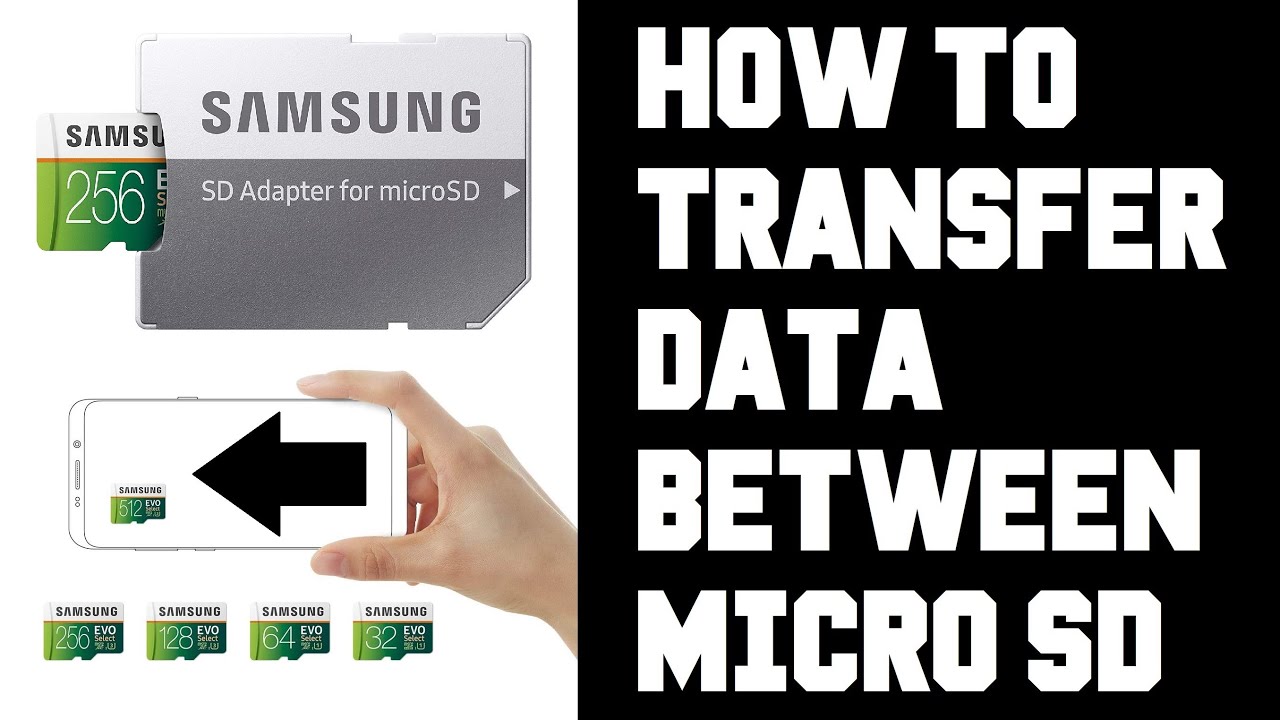
如何在沒有電腦的情況下將資料從一張 SD 卡傳輸到另一張 SD 卡
以上兩種方法都需要Windows電腦來幫助您轉移 SD 卡資料。實際上,您可以將資料從一張 SD 卡傳輸到另一張 SD 卡,而無需使用電腦開關。在支援 OTG 功能的 Android 手機上可以透過 OTG 來完成:在 Android 裝置中透過 OTG 將資料從一張 micro SD 卡傳輸到另一張 micro SD 卡。
以下是將資料從一張 SD 卡傳輸到另一張 Android 裝置的詳細逐步過程。
準備工作:
- 安裝了 SD 卡的 Android 手機
- 適用於 Android 手機的 OTG SD 卡讀卡機
- 新的/更大的 SD 卡
步驟 1. 開啟 Android 手機上的 OTG 功能。
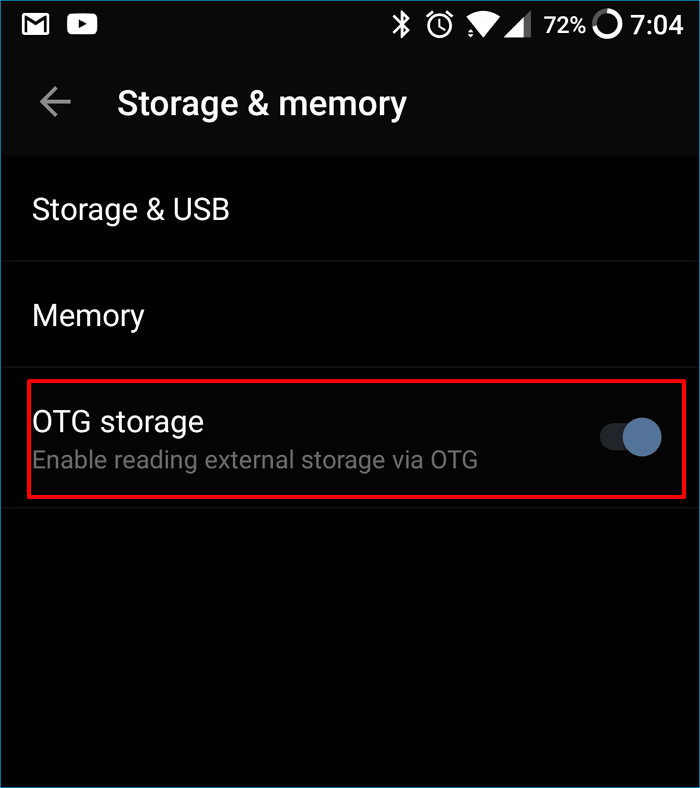
步驟 2. 將新的 SD 卡插入 OTG 讀卡機。將 OTG 讀卡機連接到您的 Android 手機。

注意:將 SD 卡放入 SD 讀卡機中,使用 USB OTG 線連接 SD 讀卡器,然後使用 USB OTG 線連接 Android 手機。驗證您的 Android 手機是否可以偵測到您的 SD 卡。
步驟 3. 導覽至檔案>本機,然後選擇舊 SD 卡上要傳輸的檔案或資料夾。
步驟 4. 點選上面右上角的3 個點圖示,選擇複製選項,然後選擇新的 SD 卡作為目標資料夾。
資料傳輸完成後,導覽至“設定”>“儲存”>“ SD 卡”>“彈出”,彈出新的 SD 卡。關閉手機電源,用新克隆的 SD 卡取代舊 SD 卡,然後重新啟動手機。
我可以將資料從一張 SD 卡傳輸到另一張 SD 卡嗎
當您的電子設備(例如 Android 手機、掌上電腦或數位相機)上的 SD 卡儲存空間不足時,您的解決方案是將其更換為更大容量的 SD 卡。那麼,此時您可能想知道我是否可以將資料從一張 SD 卡轉移到另一張 SD 卡或將 SD 卡複製到另一張 SD 卡而不丟失資料。
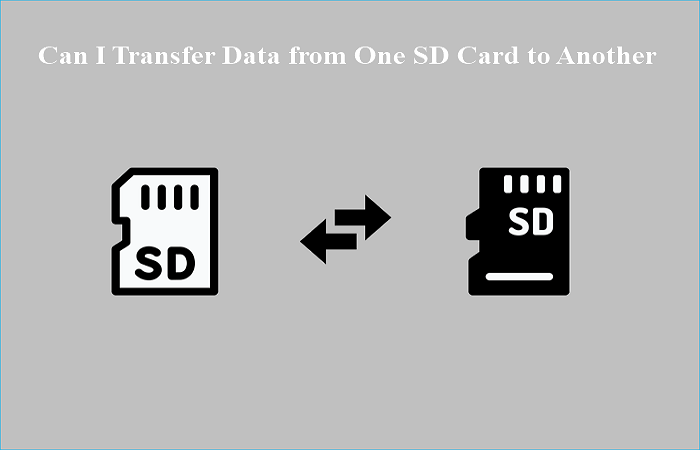
答案是肯定的。您絕對可以將資料從一張 SD 卡遷移到另一張 SD 卡。可以透過格式化新 SD 卡,然後將兩張卡同時插入電腦來手動複製並貼上資料,或使用第三方 SD 卡克隆軟體將資料從一張卡遷移來完成 SD 卡更換為另一張卡,不會造成任何資料遺失。
複製 SD 卡可以幫助您將資料從一張 SD 卡遷移到另一張 SD 卡,而不會遺失資料。 SD 卡可以在兩種可能的情況下複製:升級或備份。
在第一種情況下,建議切換到更大的 SD 卡,其中在 SD 卡上保存了大量的資料,並且空間不足或存在與空間相關的問題。在後一種情況下,將製作 SD 卡的副本作為資料備份。這樣做是為了保護資料免受資料遺失的影響。
總結
如何將資料從一張 SD 卡傳送到另一張 SD 卡?或者,如何將資料從一張記憶卡轉移到另一張記憶卡?現在你得到答案了嗎?簡而言之,您可以使用 SD 卡克隆軟體-EaseUS Disk Copy、手動程式以及 Android 手機上的 OTG 功能來幫助您在 SD 卡之間遷移資料。
請務必注意,使用 EaseUS Disk Copy 將資料從一張 SD 卡轉移到另一張 SD 卡是最有效且最簡單的方法。它可以幫助您快速且安全地遷移資料,而不會遺失資料。
它還可以讓您執行其他任務,例如修復 Acronis True Image WD Edition 克隆無法工作錯誤。更多實用功能等待您探索。下載並使用它!
有關如何將資料從一張 SD 卡傳輸到另一張 SD 卡的常見問題與解答
1. 如何將我的 SD 卡克隆到更大的 SD 卡?
要將您的 SD 卡克隆到更大的 SD 卡,您必須使用專業的 SD 卡克隆軟體,例如 EaseUS Disk Copy。它可以幫助您輕鬆快速地將資料從一張 SD 卡遷移到更大的一張 SD 卡。
2. 拔掉 SD 卡會刪除所有內容嗎?
是的,取出 SD 卡後,其上的所有內容都會被刪除。在從手機中刪除資料之前,使用 SD 卡備份軟體 (例如 EaseUS Todo 備份)備份卡上的任何資料,對於防止資料遺失至關重要。
3. 新的 SD 卡可以不格式化直接使用嗎?
如果您想使用新的 SD 卡,則必須將其格式化。當您插入新的 SD 卡時,您的 Android 裝置會要求您進行格式化。這是卡片與您的裝置一起正常運作所必需的。
這篇文章對你有幫助嗎?
相關文章
-
![author icon]() Agnes/2025-01-09
Agnes/2025-01-09 -
下載適用於 Windows 11/10/8/7 的 Clonezilla 替代工具輕鬆克隆
![author icon]() Agnes/2025-01-09
Agnes/2025-01-09 -
如何將 Windows 11 克隆到 HDD/SSD/USB
![author icon]() Agnes/2025-03-24
Agnes/2025-03-24 -
如何將 Windows 系統和磁碟克隆到不同的硬體(2025 指南)
![author icon]() Agnes/2025-01-09
Agnes/2025-01-09
教學影片

Windows 11/10/8/7對拷HDD和SSD




